Apakah Anda pernah mengalami masalah saat ingin mengirim foto melalui WhatsApp? Rasanya cukup menjengkelkan, bukan? Jika Anda sedang mencari solusi untuk mengatasi masalah tersebut, Anda berada di tempat yang tepat. Dalam artikel ini, kami akan membahas beberapa langkah praktis yang dapat Anda lakukan untuk cara mengatasi WhatsApp tidak bisa kirim foto agar Anda dapat berbagi momen berharga dengan teman dan keluarga tanpa hambatan. Mari kita mulai!
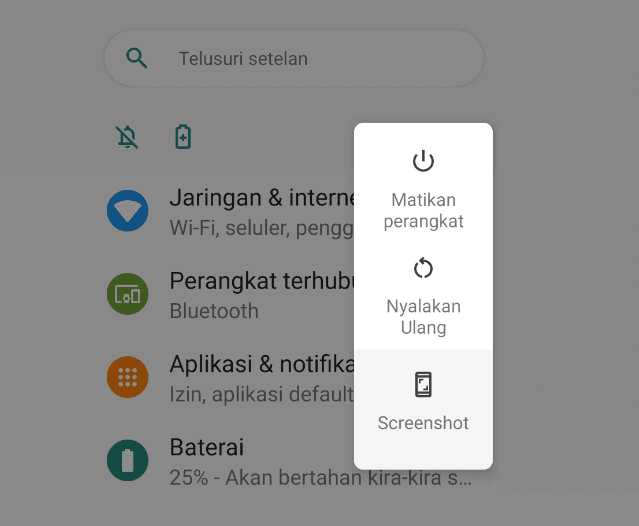
1. Periksa Koneksi Internet Anda
Langkah pertama yang perlu Anda lakukan adalah memeriksa koneksi internet Anda. Pastikan bahwa Anda terhubung ke jaringan Wi-Fi atau memiliki sinyal seluler yang kuat. WhatsApp memerlukan koneksi yang stabil untuk mengirim foto dengan lancar. Jika Anda sedang menggunakan data seluler, pastikan Anda memiliki sinyal yang cukup kuat agar proses pengiriman tidak terhambat.
Langkah-Langkah:
- Buka pengaturan ponsel Anda.
- Pilih opsi “Wi-Fi” atau “Koneksi Seluler,” tergantung pada jenis koneksi yang Anda gunakan.
- Pastikan Anda terhubung ke jaringan yang memiliki sinyal kuat.
- Jika menggunakan Wi-Fi, pastikan koneksi tidak bermasalah dan tidak memerlukan autentikasi ulang.
Jika Anda mendapati bahwa koneksi Anda tidak stabil, Anda mungkin perlu mencari area dengan sinyal yang lebih baik atau beralih ke jaringan Wi-Fi yang lebih kuat. Memiliki koneksi yang baik akan memastikan bahwa foto yang Anda kirim dapat terkirim tanpa masalah.
2. Update Aplikasi WhatsApp
Langkah berikutnya adalah memastikan bahwa Anda menggunakan versi terbaru dari aplikasi WhatsApp. Pembaruan aplikasi sering kali mengatasi bug dan masalah yang mungkin muncul, termasuk masalah dalam mengirim foto. Jika Anda menggunakan versi yang sudah lama, mungkin ada pembaruan yang telah dirilis untuk memperbaiki masalah tersebut.
Langkah-Langkah:
- Buka toko aplikasi di ponsel Anda (misalnya, Google Play Store untuk pengguna Android atau App Store untuk pengguna iOS).
- Cari “WhatsApp” menggunakan kotak pencarian di toko aplikasi.
- Jika ada pembaruan yang tersedia, Anda akan melihat opsi “Perbarui” atau “Update.” Tekan opsi tersebut.
- Tunggu hingga proses pembaruan selesai. Ini mungkin memerlukan beberapa waktu tergantung pada ukuran pembaruan dan kecepatan koneksi internet Anda.
Setelah aplikasi diperbarui, coba kirim foto lagi untuk melihat apakah masalah “WhatsApp tidak bisa kirim foto” sudah teratasi. Pembaruan aplikasi sering kali membawa perbaikan yang signifikan, jadi pastikan Anda selalu menggunakan versi terbaru untuk pengalaman penggunaan yang lebih baik.
3. Bersihkan Cache Aplikasi
Langkah selanjutnya yang bisa Anda coba adalah membersihkan cache aplikasi WhatsApp. Cache adalah data sementara yang disimpan oleh aplikasi untuk mempercepat waktu respon dan kinerja. Namun, terkadang cache yang terlalu banyak dapat menyebabkan masalah dalam mengirim foto atau kinerja aplikasi secara umum.
Langkah-Langkah:
- Buka pengaturan ponsel Anda.
- Cari dan pilih opsi “Aplikasi” atau “Manajemen Aplikasi.”
- Temukan dan pilih aplikasi “WhatsApp” dalam daftar aplikasi yang terinstal.
- Di dalam pengaturan aplikasi WhatsApp, Anda akan melihat opsi “Bersihkan Cache” atau “Hapus Cache.” Tekan opsi tersebut.
- Konfirmasikan tindakan tersebut jika diminta.
Setelah cache aplikasi WhatsApp telah dihapus, coba kirim foto lagi untuk melihat apakah masalahnya telah teratasi. Cache yang bersih dapat membantu memulihkan kinerja normal aplikasi dan menghilangkan masalah yang mungkin terjadi. Pastikan untuk secara berkala membersihkan cache aplikasi agar aplikasi tetap berjalan dengan lancar.
4. Periksa Izin Aplikasi
Ketika Anda mengalami masalah “WhatsApp tidak bisa kirim foto,” penting untuk memeriksa izin yang diberikan kepada aplikasi WhatsApp. Izin yang tidak tepat atau terbatas dapat menghalangi aplikasi untuk mengakses foto di galeri ponsel Anda. Pastikan WhatsApp memiliki izin yang diperlukan untuk mengirim dan mengakses foto dengan lancar.
Langkah-Langkah:
- Buka pengaturan ponsel Anda.
- Cari dan pilih opsi “Aplikasi” atau “Manajemen Aplikasi.”
- Temukan dan pilih aplikasi “WhatsApp” dalam daftar aplikasi yang terinstal.
- Di dalam pengaturan aplikasi WhatsApp, cari dan pilih opsi “Izin Aplikasi” atau “Izin Aplikasi dan Notifikasi.”
- Pastikan izin untuk mengakses foto, penyimpanan, dan media lainnya sudah diizinkan.
Jika izin-izin tersebut belum diizinkan, aktifkan izin tersebut agar WhatsApp dapat mengakses foto di galeri ponsel Anda. Setelah izin diatur dengan benar, coba kirim foto lagi untuk memastikan bahwa masalah telah teratasi. Izin yang sesuai akan memungkinkan WhatsApp untuk berfungsi sebagaimana mestinya dan memudahkan Anda dalam mengirim foto kepada teman dan keluarga.
5. Cek Ruang Penyimpanan Tersisa
Masalah “WhatsApp tidak bisa kirim foto” juga bisa terjadi jika ruang penyimpanan di ponsel Anda sudah hampir penuh. WhatsApp memerlukan ruang yang cukup untuk menyimpan sementara file foto sebelum mengirimkannya. Pastikan Anda memiliki cukup ruang penyimpanan yang tersisa agar proses pengiriman foto berjalan lancar.
Langkah-Langkah:
- Buka pengaturan ponsel Anda.
- Cari dan pilih opsi “Penyimpanan” atau “Ruang Penyimpanan.”
- Periksa berapa ruang penyimpanan yang masih tersedia di ponsel Anda.
- Jika ruang penyimpanan sudah mendekati penuh, coba hapus file atau aplikasi yang tidak diperlukan untuk membuat ruang tambahan.
Dengan memiliki ruang penyimpanan yang cukup, Anda akan memastikan bahwa WhatsApp memiliki tempat untuk menyimpan sementara file foto sebelum mengirimnya. Ini akan membantu mencegah masalah saat ingin mengirim foto dan memastikan bahwa proses berjalan tanpa hambatan. Pastikan untuk secara berkala membersihkan ponsel dari file yang tidak diperlukan agar Anda selalu memiliki ruang yang mencukupi.
6. Restart Ulang Aplikasi dan Ponsel
Saat mengalami masalah “WhatsApp tidak bisa kirim foto,” langkah sederhana yang sering kali efektif adalah dengan me-restart ulang aplikasi WhatsApp dan ponsel Anda. Restart dapat membantu memperbaiki masalah kecil yang mungkin terjadi dalam pengoperasian aplikasi.
Langkah-Langkah:
- Tutup aplikasi WhatsApp sepenuhnya. Pastikan Anda keluar dari aplikasi sepenuhnya.
- Matikan ponsel Anda sepenuhnya.
- Tunggu beberapa detik, kemudian hidupkan kembali ponsel Anda.
- Setelah ponsel menyala, buka kembali aplikasi WhatsApp.
Langkah ini akan membantu membersihkan sementara data dan memulai ulang aplikasi dengan keadaan yang segar. Coba kirim foto lagi setelah melakukan restart ini. Terkadang, masalah sederhana dapat diatasi dengan tindakan yang mudah ini. Jika masalah masih berlanjut, Anda dapat mencoba langkah-langkah lain dalam artikel ini untuk mencari solusi yang tepat.
7. Gunakan Koneksi Wi-Fi
Jika Anda mengalami kesulitan dalam mengirim foto melalui koneksi data seluler, cobalah untuk beralih ke koneksi Wi-Fi. Koneksi Wi-Fi cenderung lebih stabil dan memiliki kecepatan yang lebih baik, yang dapat sangat membantu dalam mengirim file foto yang lebih besar.
Langkah-Langkah:
- Pastikan ponsel Anda terhubung ke jaringan Wi-Fi yang stabil.
- Buka aplikasi WhatsApp dan coba kirim foto seperti biasa.
Dengan menggunakan koneksi Wi-Fi, Anda dapat menghindari kendala yang mungkin terjadi saat menggunakan data seluler. Ini dapat meningkatkan kemungkinan sukses dalam mengirim foto dengan lancar. Namun, pastikan Anda terhubung ke jaringan Wi-Fi yang aman dan tepercaya untuk menjaga privasi dan keamanan data Anda.
8. Periksa Ukuran dan Format Foto
Ukuran dan format foto juga dapat berdampak pada kemampuan Anda dalam mengirim foto melalui WhatsApp. Foto-foto dengan ukuran yang terlalu besar atau format yang tidak didukung mungkin mengalami kesulitan saat diunggah.
Langkah-Langkah:
- Pastikan foto yang ingin Anda kirim tidak terlalu besar. Jika ukuran foto melebihi batas yang diizinkan oleh WhatsApp, Anda mungkin akan mengalami masalah dalam mengirimnya.
- Pilih foto dengan format yang umum didukung, seperti JPEG atau PNG. Format foto yang jarang didukung mungkin mengalami masalah saat diunggah.
Anda bisa menggunakan aplikasi pengeditan foto di ponsel Anda untuk mengubah ukuran atau format foto sebelum mengirimkannya melalui WhatsApp. Pastikan untuk memilih ukuran dan format yang sesuai agar foto dapat diunggah dengan lancar tanpa masalah. Dengan memeriksa ukuran dan format foto, Anda dapat menghindari kendala saat ingin berbagi momen melalui aplikasi ini.
9. Nonaktifkan VPN atau Proxy
Jika Anda menggunakan VPN atau proxy pada ponsel Anda, hal ini juga bisa mempengaruhi kemampuan Anda dalam mengirim foto melalui WhatsApp. Beberapa jenis VPN atau proxy mungkin menghalangi akses ke layanan tertentu, termasuk layanan pengiriman file.
Langkah-Langkah:
- Buka pengaturan ponsel Anda.
- Cari opsi “VPN” atau “Proxy” di menu pengaturan.
- Jika Anda menggunakan VPN atau proxy, matikan atau nonaktifkan sementara.
Dengan menonaktifkan VPN atau proxy, Anda dapat menguji apakah masalah “WhatsApp tidak bisa kirim foto” berkaitan dengan jenis koneksi ini. Setelah Anda mematikan VPN atau proxy, coba kirim foto lagi melalui WhatsApp untuk melihat apakah masalahnya telah teratasi. Jika berhasil, Anda mungkin perlu mempertimbangkan pengaturan kembali atau mengubah jenis koneksi Anda saat ingin mengirim foto.
10. Reinstall Aplikasi WhatsApp

Jika semua langkah di atas gagal cara mengatasi WhatsApp tidak bisa kirim foto, Anda bisa mencoba untuk menghapus dan menginstal ulang aplikasi WhatsApp. Meskipun ini merupakan tindakan drastis, namun terkadang dapat menjadi solusi terakhir yang efektif jika masalahnya terus berlanjut.
Langkah-Langkah:
- Pastikan Anda telah mencadangkan obrolan penting Anda sebelum melakukan langkah ini, karena menghapus aplikasi akan menghapus riwayat obrolan.
- Hapus aplikasi WhatsApp dari ponsel Anda. Anda dapat melakukannya melalui menu pengaturan atau dengan menahan ikon aplikasi dan memilih opsi “Hapus.”
- Buka toko aplikasi di ponsel Anda (Google Play Store untuk pengguna Android atau App Store untuk pengguna iOS).
- Cari “WhatsApp” dan pasang ulang aplikasi dengan mengunduhnya kembali.
- Setelah aplikasi terinstal, buka dan ikuti petunjuk untuk mengonfigurasikan akun Anda.
Dengan menginstal ulang WhatsApp, Anda memberikan kesempatan segar bagi aplikasi untuk berfungsi dengan baik. Namun, pastikan Anda memiliki cadangan obrolan penting sebelum melakukan langkah ini, karena penghapusan aplikasi akan menghilangkan semua riwayat obrolan yang ada. Setelah aplikasi terinstal kembali, coba kirim foto lagi untuk melihat apakah masalahnya sudah teratasi.
FAQ – Cara Mengatasi WhatsApp Tidak Bisa Kirim Foto
1. Mengapa WhatsApp Saya Tiba-tiba Tidak Bisa Mengirim Foto?
Beberapa faktor seperti koneksi internet lemah, cache berlebihan, atau masalah izin aplikasi bisa menjadi penyebabnya.
2. Apakah Hanya Saya yang Mengalami Masalah Ini?
Tidak, banyak pengguna WhatsApp melaporkan masalah ini. Artikel kami berisi solusi untuk membantu Anda mengatasi masalah tersebut.
3. Apa yang Harus Saya Lakukan Jika Foto Tetap Gagal Terkirim Setelah Mengikuti Langkah-Langkah di Artikel Ini?
Jika masalah masih berlanjut, Anda bisa mencoba menghubungi dukungan pelanggan WhatsApp atau mencari bantuan dari forum pengguna.
4. Apakah Penggunaan VPN Mempengaruhi Kemampuan Kirim Foto di WhatsApp?
Ya, terkadang penggunaan VPN atau proxy bisa menghambat proses pengiriman foto di WhatsApp. Disarankan untuk mencoba tanpa VPN.
5. Mengapa Lebih Baik Menggunakan Wi-Fi daripada Data Seluler?
Koneksi Wi-Fi cenderung lebih stabil dan cepat dalam mengirim file besar seperti foto dibandingkan dengan koneksi data seluler.
6. Berapa Ukuran Maksimal Foto yang Dapat Dikirim Melalui WhatsApp?
WhatsApp memiliki batasan ukuran file untuk mengirim foto, yaitu sekitar 16 MB. Pastikan foto Anda tidak melebihi batasan ini.
7. Apakah Menghapus Cache Aplikasi Akan Menghapus Chat Saya?
Tidak, menghapus cache aplikasi tidak akan menghapus obrolan Anda. Cache hanya berisi data sementara yang dapat dihapus tanpa kehilangan data chat.
8. Bagaimana Cara Memeriksa Izin Aplikasi WhatsApp?
Anda dapat memeriksa izin aplikasi WhatsApp melalui pengaturan ponsel Anda. Cari opsi “Izin Aplikasi” atau “Izin Aplikasi dan Notifikasi”.
9. Apakah Reinstall Aplikasi Akan Menghapus Riwayat Chat Saya?
Ya, menghapus dan menginstal ulang WhatsApp akan menghapus riwayat chat Anda. Pastikan Anda telah mencadangkan chat penting sebelum melakukannya.
10. Bisakah Saya Mengirim Foto dalam Format Apapun di WhatsApp?
WhatsApp mendukung berbagai format foto seperti JPEG, PNG, dan GIF. Namun, sebaiknya gunakan format yang umum didukung untuk memastikan kompatibilitas.
Kesimpulan
Jadi, jika Anda mengalami masalah “WhatsApp tidak bisa kirim foto,” jangan khawatir. Ada beberapa langkah yang dapat Anda coba untuk cara mengatasi WhatsApp tidak bisa kirim foto. Mulai dari memeriksa koneksi internet hingga memastikan izin aplikasi, langkah-langkah tersebut dapat membantu Anda mengirim foto tanpa hambatan. Ingatlah bahwa masalah ini umum terjadi dan biasanya dapat diatasi dengan langkah-langkah sederhana. Semoga artikel ini bermanfaat dan membantu Anda menikmati pengalaman menggunakan WhatsApp dengan lebih lancar!
